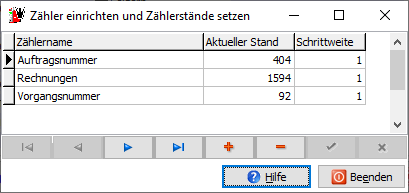Zählerstände
Wenn Sie mit scan2find Ihre Rechnungen, Lieferscheine und Angebote schreiben, ist es hilfreich, dass scan2find Zählerstände verwalten kann.
Sie können beliebig viele Zähler anlegen. Die Zähler können auch in MS-Office Dokumenten benutzt werden. Bei jedem Zugriff auf einen Zähler erfolgt dann die Abfrage, ob der Zähler erhöht werden soll.
Das Modul "Zählerstände" können Sie über Module konfigurieren / auswählen ein- bzw. ausschalten.
Die Zähler können vom scan2find Desktop aus aufgerufen werden. Um allen Anforderungen gerecht zu werden, kann an jedem Arbeitsplatz individuell festgelegt werden, welche Zähler angezeigt werden sollen. Außerdem kann festgelegt werden, ob die Zähler direkt beim Start von scan2find erscheinen sollen. Die entsprechenden Einstellungen können Sie vornehmen, wenn sie im Zählerfenster auf den Button <Anzeige konfigurieren> klicken.
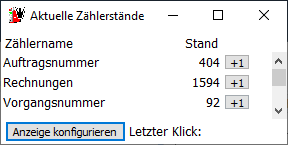
Bei der Zähleranzeige handel es sich um ein "Stay on top"-Fenster, das immer im Vordergrund angezeigt wird.
Anzeige konfigurieren
Um das Anzeigefenster so klein wie möglich zu halten, können Sie konfigurieren, welche Zähler in welcher Reihenfolge in dem Statusfenster angezeigt werden. Über die Anzahl der sichtbaren Einträge wird die Höhe des Fensters festgelegt. Bei Bedarf erscheint ein Scrollbalken im Statusfenster.

Zähler einrichten
Über das Menü im Hauptfenster Stammdaten => Grundeinstellungen / Verwaltung => Zähler einrichten / Zählerstände setzen gelangen SAie zur Konfiguration der Zähler. Auf einfache Weise lassen sich hier Zähler mit Zählerstand und Schrittweite definieren.